PCで昨前回までマイクを使用できていたのにいきなり反応しなくなった時とかないでしょうか。
私も最近VRChatで友達と合流した際に聞こえないということで故障かな?と思い試行錯誤しながらできた改善方法をここで紹介したいと思います。
※VRChatそのものの操作方法はまた別で説明します。
まずは「スタートメニュー」から「設定」を選択
「Windowsの設定」から「システム」を選択。
画面左メニューからサウンドを選択すると以下の画面が表示されます。
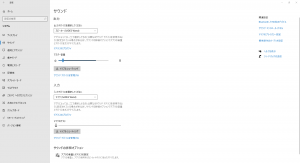
出力、入力デバイスが対象のデバイスになっているかを確認。
下の方にある「サウンドの詳細オプション」より「アプリの音量とデバイスの設定」
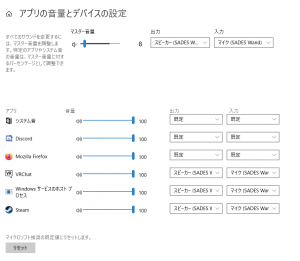
出力と入力が設定されているか確認。
「既定」や設定とは異なるのに設定されている場合にはプルダウンより選択することで反映することができます。
設定を変更後、前回の画面に戻り、声を発した際にマイクのテストに反応があれば設定は終了です。
ただしここで注意してもらいたいのはすぐには反映しない場合もあるので反映されない場合には一度開き直したり再起動すると私の場合改善できました。
ちなみに私の場合この原因は新しいアプリなどを導入した時に変更されていたのでなにかおかしいなと思った時には初歩的ではありますがこの改善方法で改善できれば幸いです。